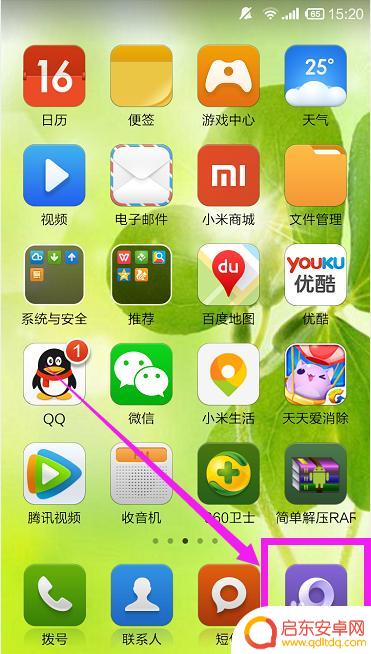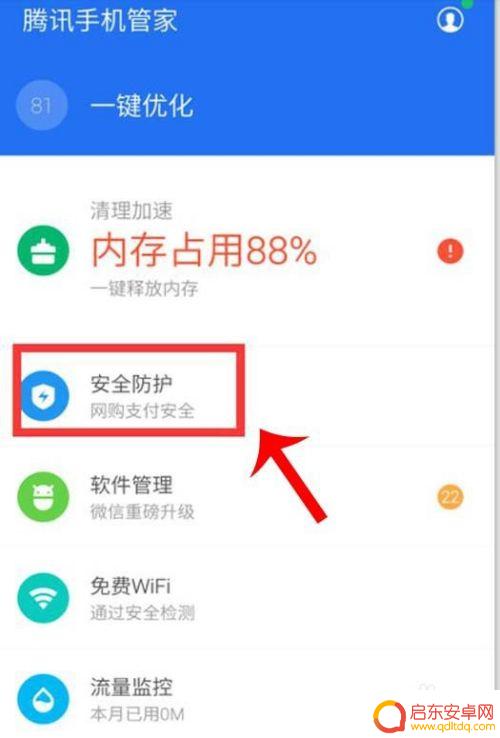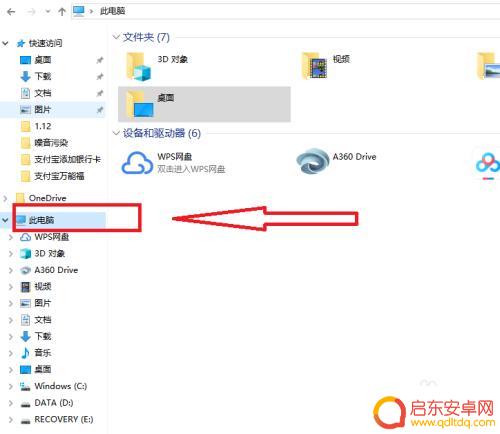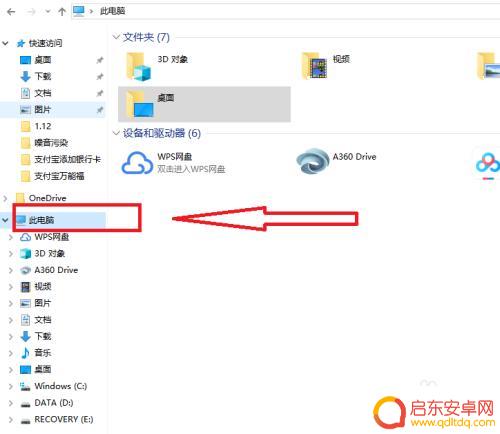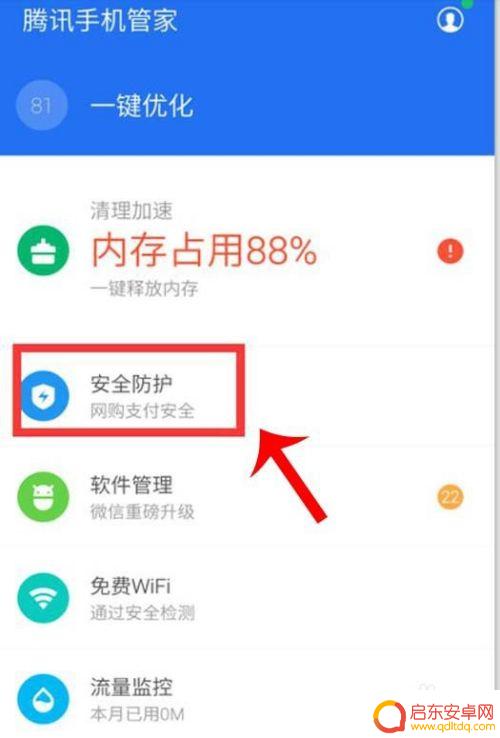怎么关掉手机的弹窗广告 QQ弹窗广告如何屏蔽
现手机弹窗广告已成为许多用户使用手机时最为头痛的问题之一,特别是QQ弹窗广告,频繁的弹窗让人感到十分烦恼。如何有效地关闭手机的弹窗广告呢?如何屏蔽QQ弹窗广告?这些问题困扰着许多用户。在这篇文章中我们将探讨一些方法和技巧,帮助大家摆脱手机弹窗广告的困扰,让手机使用更加顺畅和舒适。
QQ弹窗广告如何屏蔽
步骤如下:
1.首先在电脑上登陆我们的QQ账号。

2.在QQ下拉页面选择左下角的三个横点击一下,选择设置,如下图所示。
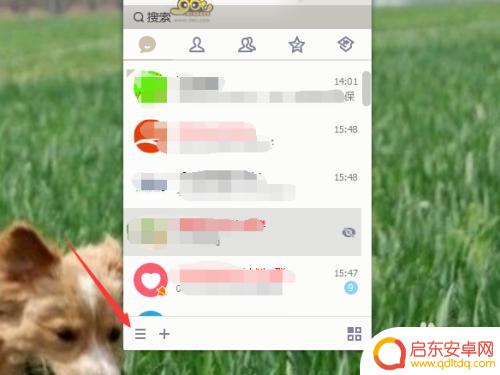
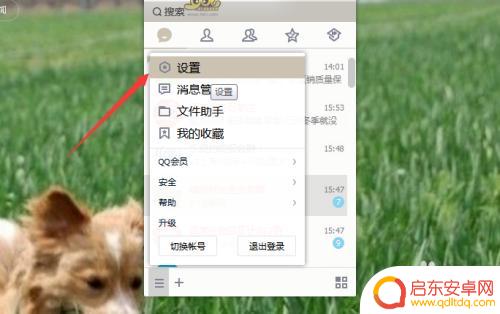
3.在系统设置里面选择权限设置-----资讯提醒,把登陆后显示腾讯网迷你版前面对勾去掉。
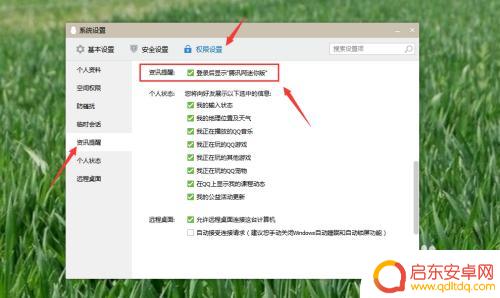
4.选择基本设置-----登陆。将订阅每日精选,了解商品资讯前面对勾也去掉。
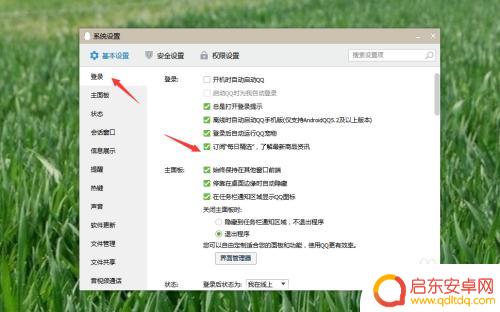
5.在基本设置------提醒里面把好友上线提醒关闭,或者只保留特定几个好友上线提醒。不然你手机QQ好友只要上线下线都会有弹窗提示甚至震动提醒。
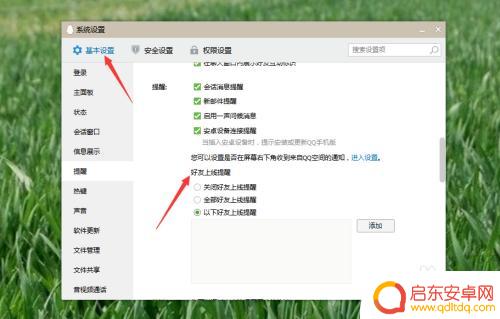
6.基本设置里面选择对话窗口,将不显示广告打上对勾(这个设置需要会员才能享受)。
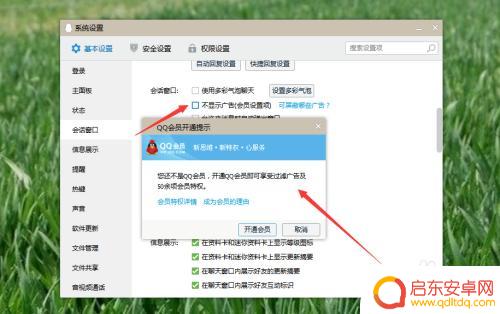
以上就是如何关闭手机的弹窗广告的全部内容,有需要的用户可以根据小编的步骤进行操作,希望能对大家有所帮助。
相关教程
-
手机浏览器搜索广告怎么关闭 手机浏览器如何屏蔽弹窗广告
手机浏览器成为我们日常生活中无法或缺的工具之一,其中的搜索广告和弹窗广告常常会给我们带来不便和干扰,许多人纷纷追问,如何关闭手机浏览器中的搜索广告?...
-
手机怎么设置掉广告弹窗(手机怎么设置掉广告弹窗提示)
本篇文章给大家谈谈手机怎么设置掉广告弹窗,以及手机怎么设置掉广告弹窗提示的知识点,希望对各位有所帮助,不要忘了收藏本站喔。1手机自动弹出广告怎么关闭?您可以通过以下方法,快速解决...
-
手机抬头广告怎么关闭 怎么屏蔽手机弹窗广告
如今,随着智能手机的普及和应用程序的快速发展,手机抬头广告和弹窗广告已经成为我们日常生活中不可避免的困扰之一,这些广告经常突然出现在手机屏幕上,不仅打断了...
-
手机怎样去除广告弹窗 如何屏蔽电脑弹窗广告
在现代社会中,手机和电脑已经成为我们日常生活中必不可少的工具,随之而来的是繁杂的广告弹窗,它们不仅影响了我们使用设备的体验,还浪费了我们宝贵的时间。对于手...
-
如何清除所有手机广告弹窗 怎么屏蔽电脑弹窗广告
在如今信息爆炸的时代,手机和电脑广告弹窗成为了我们日常生活中无法避免的困扰,每当我们浏览网页或使用App时,总会突然冒出一些让人讨厌的广告弹窗,打扰我们的正常使用。如何清除手机...
-
手机如何永久关掉广告弹窗 手机弹窗广告如何关闭
在日常使用手机的过程中,频繁弹出的广告弹窗成为了许多人的困扰,这些广告不仅影响用户体验,还会耗费手机的流量和电量。如何有效地关闭手机弹窗广告成为了许多用户急需解决的问题。幸运的...
-
手机access怎么使用 手机怎么使用access
随着科技的不断发展,手机已经成为我们日常生活中必不可少的一部分,而手机access作为一种便捷的工具,更是受到了越来越多人的青睐。手机access怎么使用呢?如何让我们的手机更...
-
手机如何接上蓝牙耳机 蓝牙耳机与手机配对步骤
随着技术的不断升级,蓝牙耳机已经成为了我们生活中不可或缺的配件之一,对于初次使用蓝牙耳机的人来说,如何将蓝牙耳机与手机配对成了一个让人头疼的问题。事实上只要按照简单的步骤进行操...
-
华为手机小灯泡怎么关闭 华为手机桌面滑动时的灯泡怎么关掉
华为手机的小灯泡功能是一项非常实用的功能,它可以在我们使用手机时提供方便,在一些场景下,比如我们在晚上使用手机时,小灯泡可能会对我们的视觉造成一定的干扰。如何关闭华为手机的小灯...
-
苹果手机微信按住怎么设置 苹果手机微信语音话没说完就发出怎么办
在使用苹果手机微信时,有时候我们可能会遇到一些问题,比如在语音聊天时话没说完就不小心发出去了,这时候该怎么办呢?苹果手机微信提供了很方便的设置功能,可以帮助我们解决这个问题,下...